Визиты
Пользователь Центрального модуля может просматривать информацию и создавать новые визиты.
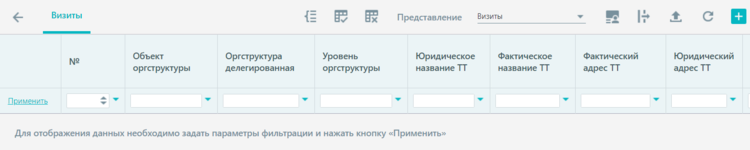
Для настройки отображения информации в табличном списке можно использовать редактор настроек формы.
При открытии справочника Визиты фильтры отображаются пустыми. Для отображения данных необходимо задать параметры фильтров и нажать кнопку Применить.
Табличная форма справочника Визиты содержит фильтры:
-
№
-
Объект оргструктуры
-
Оргструктура делегированная
-
Уровень оргструктуры
-
Юридическое название ТТ
-
Фактическое название ТТ
-
Фактический адрес ТТ
-
Юридический адрес ТТ
-
Дата
-
Код ГО
-
Внутренний код ТТ
-
Ценник
-
Внешний код ТТ
-
Начало визита
-
Маршрут
-
Конец визита
-
Причина недоступности ТТ
-
Комментарий
-
Наличие изображения на начало визита
-
Дистрибуция
-
Наличие изображения на конец визита
-
Расстояние до ТТ
-
Экспортирован
-
Продолжительность визита
-
Точка синхронизации
-
Тип
-
Заказ вне визита
-
Статус
-
Изменено
При нажатии на кнопку Показать все записи  в таблице отображается перечень визитов без указания фильтров.
в таблице отображается перечень визитов без указания фильтров.
|
|
Кнопка контекстного меню Показать на карте позволяет просмотреть на географической карте выбранные торговые точки, для которых зафиксированы координаты
|
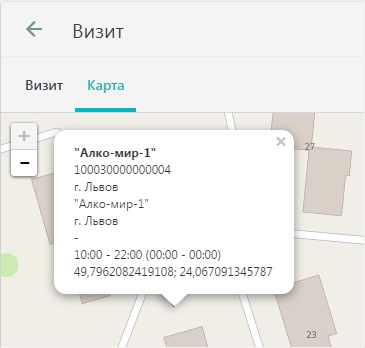 |
Торговые точки на географической карте отмечены цветными маркерами:
|
При одинарном клике на маркере ТТ отображается детальная информация о торговой точке:
-
фактическое название
-
№ ТТ
-
фактический адрес
-
юридическое название
-
юридический адрес
-
телефон
-
график работы
-
координаты
При двойном клике на маркере ТТ открывается форма редактирования торговой точки.
Маркеры визита доступны для просмотра в форме создания, редактирования визита в закладке Карта.
Максимальное количество визитов, которое может быть отображено на карте, - 500. Если пользователь для просмотра на карте выбрал количество визитов, превышающее допустимое, то система:
-
выведет предупреждающее сообщение
-
отобразит на карте максимально допустимое количество визитов
На форме присутствуют две закладки: Визит и Карта. Закладка Визит содержит общую информацию о деталях визита.
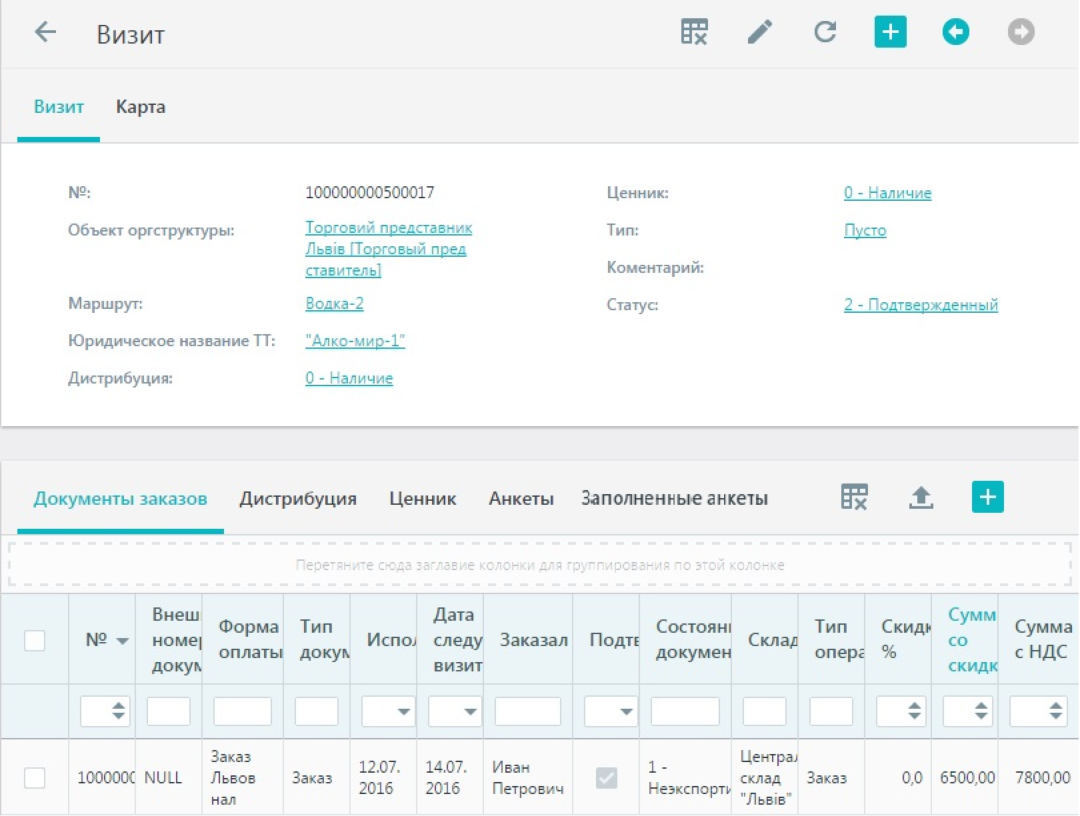
Выпадающий список Объект оргструктуры доступен при создании записи, содержит значение пользователя, который выполнил визит в ТТ.
Выпадающий список Маршрут доступен при создании записи, содержит название маршрута.
Выпадающий список Юридическое название ТТ доступен при создании записи, содержит название торговой точки.
Выпадающий список Дистрибуция определяет режим снятия дистрибуции:
0-Наличие
1-Остаток
2-Не фиксировать
3-Отсутствие
Выпадающий список Ценник отображает режим снятия информации о выкладке (только для просмотра):
0-Наличие
1-Остаток
2-Не фиксировать
3-Отсутствие
Выпадающий список Тип визита указывает на инициатора визита:
1-Торговый представитель (значение по умолчанию)
2-Торговая точка
Закладка Карта открывает географическую карту с маркерами торговой точки и визита, выполненного в этой торговой точке.
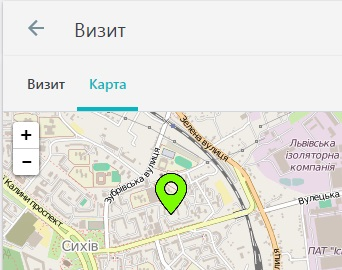 |
Цветными маркерами отмечены следующие объекты системы:
Расстояние между маркерами показывает отдаленность выполнения визита от торговой точки.
|
При одинарном клике на маркере визита отображается детальная информация о визите в торговую точку: ее фактические название и адрес, время начала и окончания визита, продолжительность визита, сумма заказов, количество уникальных позиций продукции, отклонения в расстоянии, наличие изображения на начало и конец визита.
При двойном клике на маркере визита открывается форма редактирования торговой точки.
При выборе нескольких визитов из табличного списка можно отобразить отклонения фактического маршрута от запланированного. После выбора визитов необходимо выбрать пункт контекстного меню Показать на карте. На карте отображаются маркеры торговых точек и визитов. При клике на линию, соединяющую эти маркеры, система выводит информационное окно, на котором отображаются:
-
№ визита
-
Объект оргструктуры
-
Название ТТ
-
№ ТТ
При клике на маркере визита, система отображает окно со следующей информацией:
-
Название ТТ
-
№ ТТ
-
Адрес ТТ
-
№ визита
-
Объект оргструктуры
-
Дата начала
-
Дата окончания
-
Продолжительность визита
-
Сума заказов
-
Количество продукции
-
Отклонения, содержит:
-
Дистанция
-
Изображение на начало
-
Изображение на конец
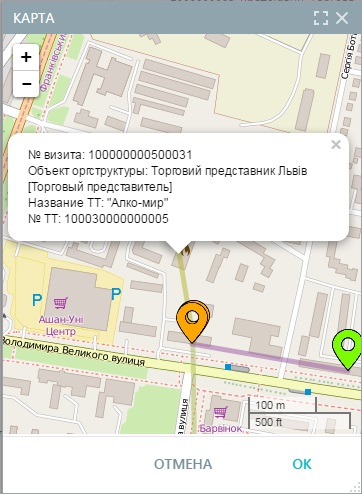 |
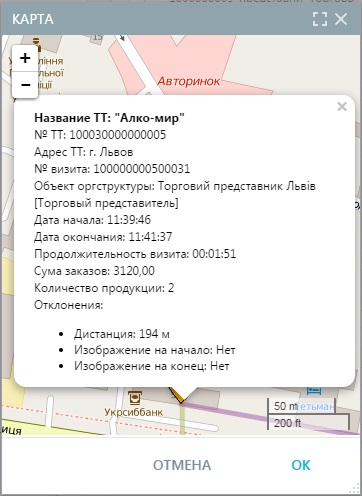 |
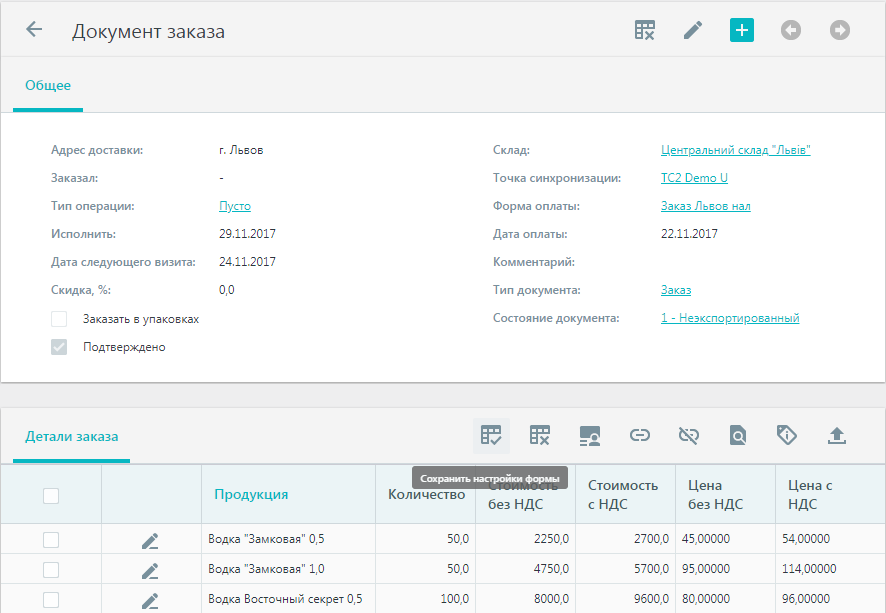
На вкладке Документы заказов отображается список документов визита. Доступен просмотр документов, созданных на уровне Мобильного модуля, и создание новых документов.
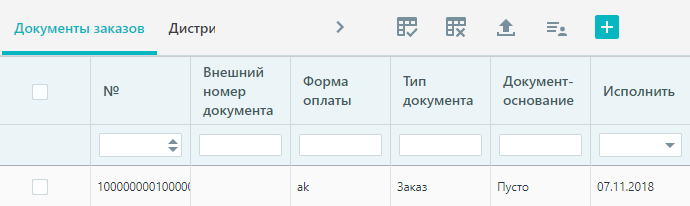
Вкладка состоит из следующих полей:
-
Внешний номер документа
-
Форма оплаты
-
Тип документа
-
Документ-основание
-
Исполнить
-
Дата следующего визита
-
Заказал
-
Подтверждено
-
Состояние документа
-
Склад
-
Тип операции
-
Продолжительность заказа
-
Скидка, %
-
Сумма со скидкой
-
Сумма с НДС
-
Юридическое лицо дистрибьютора
Форма Документ заказа состоит из закладок Общее и Пользовательские поля.
Закладка Общее содержит следующие параметры:
-
Адрес доставки
-
Заказал
-
Тип операции
-
Исполнить
-
Скидка, %
-
Заказать в упаковках
-
Подтверждено
-
Склад
-
Точка синхронизации
-
Юридическое лицо (опционально)
-
Форма оплаты
-
Дата оплаты
-
Комментарий
-
Тип документа
-
Состояние документа
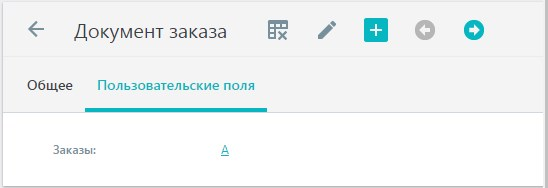 |
Закладка Пользовательские поля содержит все условные и безусловные Пользовательские поля справочника Заказы. В перечне условных полей доступны только те, которые определены для текущей Точки синхронизации. Пользовательские поля, которые не предназначены для этой Точки синхронизации, недоступны для редактирования.
Поле Заказы отображает перечень Пользовательских полей.
|
В нижней части формы находится табличный список Детали заказа, к которому можно привязать или отвязать продукцию. Для колонок Количество, Стоимость, Стоимость с НДС отображаются итоги.
На панели инструментов отображаются следующие кнопки:
-
 Детально (для детального просмотра информации о продукции)
Детально (для детального просмотра информации о продукции) -
 Информация о лимите скидки
Информация о лимите скидки
С помощью кнопки  Редактировать можно изменить параметры каждого поля продукции.
Редактировать можно изменить параметры каждого поля продукции.
Выбор продукции ограничен перечнем позиций текущего прайс-листа с учетом параметров Склад, Форма оплаты, Тип документа. Ввод количества можно выполнять в базовых единицах и заполнять значение колонки Количество. Колонка Количество упаковок становится активной после установки флажка Заказать в упаковках. В этом случае колонка Количество будет недоступна.
Поле Юридическое лицо не отображается в форме при отключенной опции Использовать учет юридических лиц, локальных ТТ, типов форм оплаты.
|
|
Параметры -> Глобальные параметры -> Использовать учет юридических лиц, локальных ТТ, типов форм оплаты (403)
|
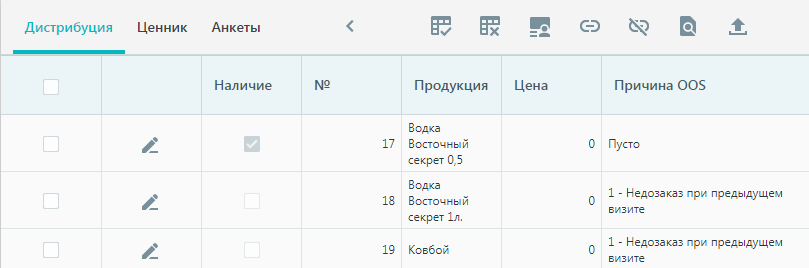
Если в форме Визит для списка Дистрибуция установлено значение 2-Не фиксировать, закладка Дистрибуция отсутствует. Для других значений закладка присутствует. Формат колонок снятия дистрибуции количественный для режима 1-Остаток и в формате флажка для режимов 0-Наличие или 3-Отсутствие.
На закладке Дистрибуция выводится весь перечень продукции (своей и конкурентов). В колонке Цена можно указать цену продукции (срез цен).
Колонка Причины OOS отображает причину отсутствия товара в торговой точке, которая была указана во время выполнения активности Дистрибуция на уровне Мобильного модуля.
В закладке Ценник отображается информация о фиксировании выкладки.
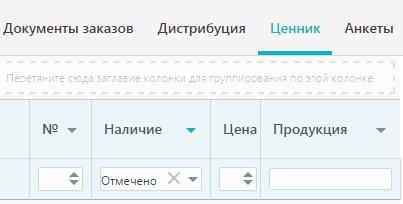 |
По умолчанию на закладке присутствуют следующие поля: №, Цена и Продукция.
|
При установленном значении Не отображать закладка Ценник не отображается в форме визита.
Колонка Наличие в закладке Ценник отображается если установлено значении Наличие. Колонка содержит флажки, значение которых устанавливает пользователь Мобильного модуля при проведении активностей во время визита в торговую точку.
При установленном значении Остаток в закладке Ценник отображается колонка Количество. Колонка содержит числовые значения, введенные пользователем Мобильного модуля при снятии информации о выкладке во время визита в торговую точку.
При установленном значении Отсутствие на закладке Ценник отображается колонка Отсутствие. Колонка содержит флажки, значение которых устанавливает пользователь Мобильного модуля при снятии информации о выкладке во время визита в торговую точку.
Значение флажка Отображать на экране заказа доступно для редактирования при выборе значения Фиксация выкладки на витрине, отличном от Не отображать. При установленном значении флажка поле Ценник будет отображаться на мобильном устройстве пользователя в форме Ассортимент.
В закладке Анкеты отображается перечень анкет, которые можно выполнить в ходе визита в торговую точку.
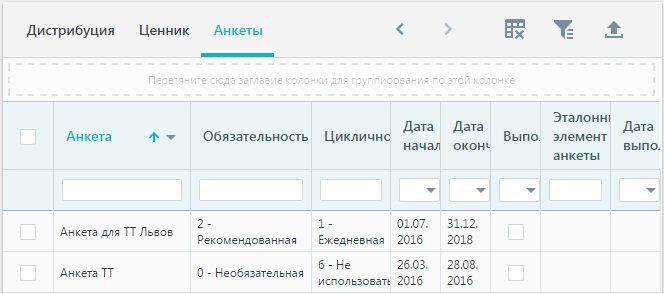
Для заполнения анкеты при работе в модуле Win необходимо выбрать её из перечня доступных и нажать на кнопку  Заполнить анкету
Заполнить анкету
При работе в среде Web необходимо кликнуть правой кнопкой мыши на анкете и выбрать пункт контекстного меню Заполнить анкету.
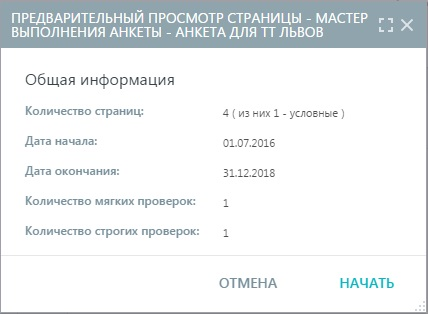 |
Начальная форма отображает общую информацию об анкете:
|
Выполнение анкеты происходит согласно порядку страниц. При этом условные страницы не отображаются, если на одной из предыдущих страниц не выполняются условия для их отображения.
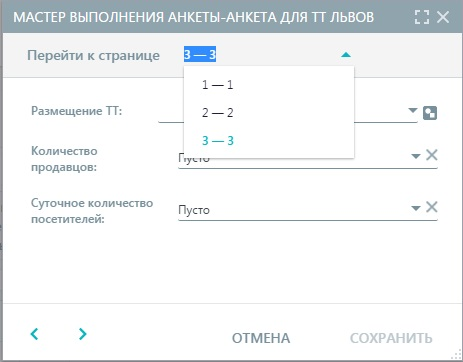 |
Навигация по анкете осуществляется с помощью кнопок Вперед или Назад. Также есть возможность открыть одну из ранее заполненных страниц через выпадающий список в верхней части анкеты.
|
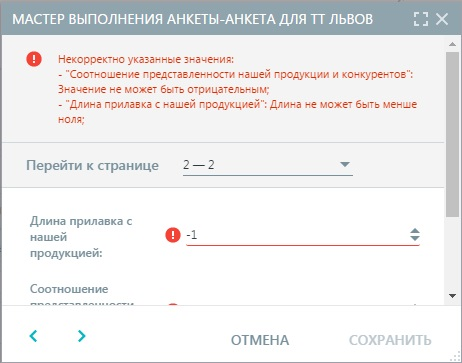 |
В ходе заполнения анкеты мастер проводит проверку ввода согласно предустановленным правилам. Если введенные значения не соответствуют критериям проверки, выводится сообщение об ошибке, а напротив полей с некорректными данными появляется маркер.
|
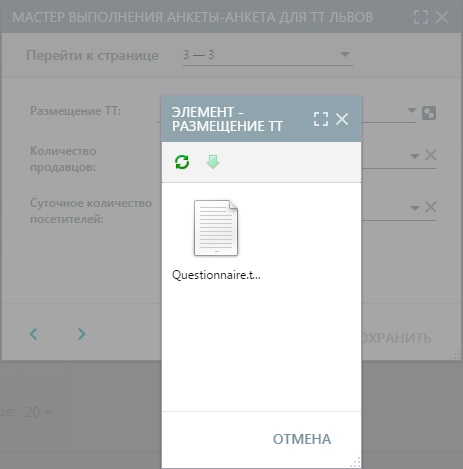 |
Если к элементу страницы привязан контент, то возле него появляется соответствующий значок
При клике на значок открывается окно с файлом контента. В зависимости от типа файла он может быть доступен для просмотра и редактирования.
|
|
|
При выполнении анкеты на Мобильном модуле может быть предусмотрено создание контента, который прилагается к ответу на вопрос. В Web-модуле кнопка добавления или просмотра мобильного контента недоступна.
|
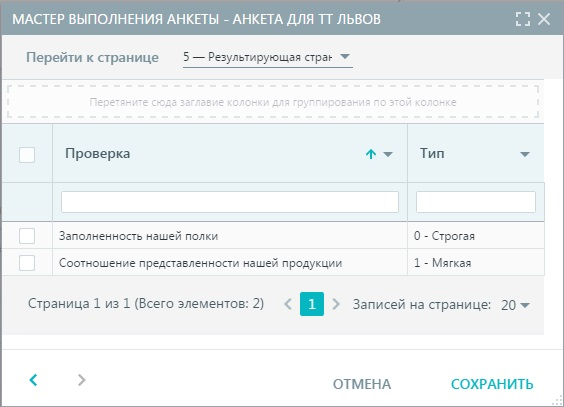 |
Результирующая страница отображает таблицу всех проверок, существующих в анкете. В таблице также указан тип каждой проверки (мягкая или строгая).
Реализация данных проверок осуществляется только на Мобильном модуле и не предусмотрена в Web-модуле.
Сохранить анкету можно нажав на кнопку Сохранить.
В закладке Заполненные анкеты отображаются все анкеты заполненные при визите в Торговую точку на Мобильном модуле, в Web-модуле.
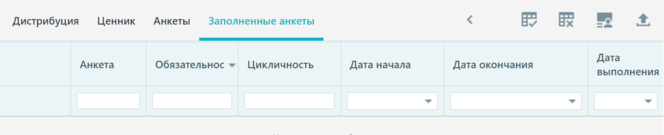
Закладка Заполненные анкеты является информативной и содержит следующие параметры:
-
Анкета
-
Обязательность
-
Цикличность
-
Дата начала
-
Дата окончания
-
Дата выполнения
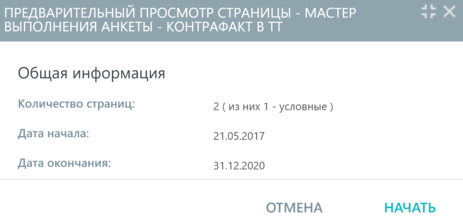 |
При нажатии на анкету правой кнопкой мыши отображается контекстное меню с пунктом Просмотр ответов на анкету
При выборе параметра у пользователя отображается форма со списком вопросов и ответами анкеты.
|
Форма отображает анкету в том формате, в котором она была создана. Для обычных анкет отображается список вопросов и ответов. Для табличных анкет отображается табличное представление данных.